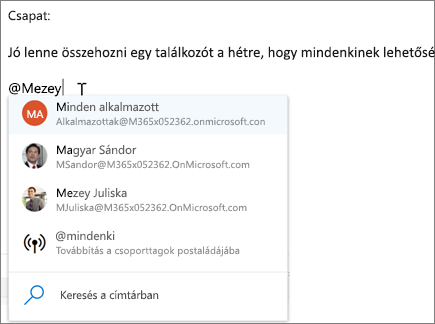Megosztás és közös munka a Webes Outlookban
Fájl megosztása üzenetben
-
Válassza az Új üzenet elemet.
-
Az eszköztáron válassza a Csatolás > Tallózás a felhőalapú tárhelyek között.
-
Válassza ki a csatolni kívánt fájlt az alábbi helyek egyikéről:
-
Számítógép
-
OneDrive
-
Legutóbbi mellékletek
-
E-mail-üzenetek
-
-
Tetszés szerint válassza az alábbiakat:
-
Megosztás OneDrive-hivatkozásként
-
Csatolás másolatként
-
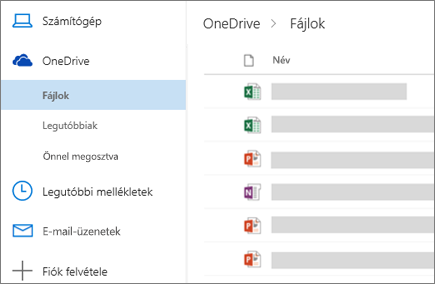
Mások figyelmének felhívása @említésekkel
Az e-mail vagy a naptári meghívó szövegében:
-
Írja be a @ szimbólumot, utána egy partnere utónevének vagy vezetéknevének első néhány betűjét.
-
Válassza ki a partnert a listából.
Ennek hatására a partner bekerül az e-mail vagy az értekezletmeghívó Címzett sorába.
Megjegyzés: Az @említések funkció csak az Exchange Server 2016, az Exchange Online és az Outlook.com felhasználói számára érhető el.